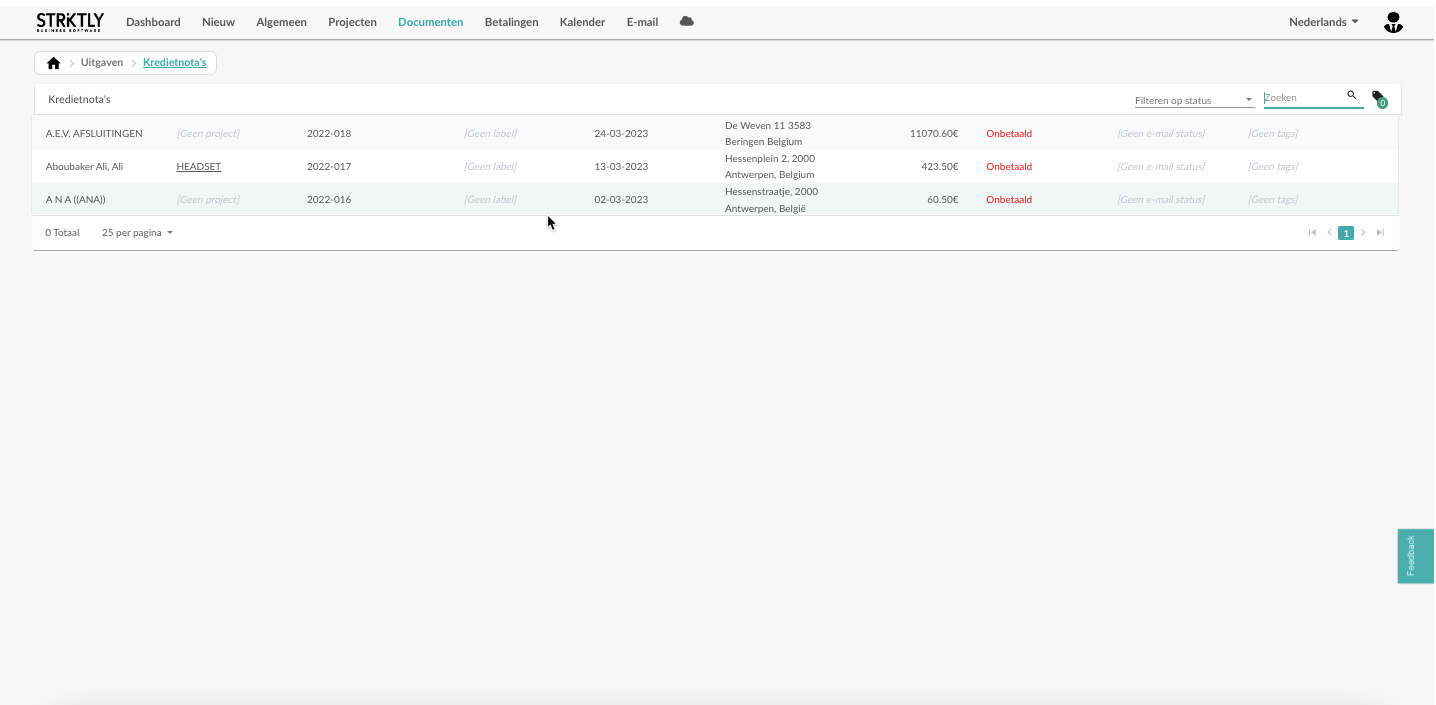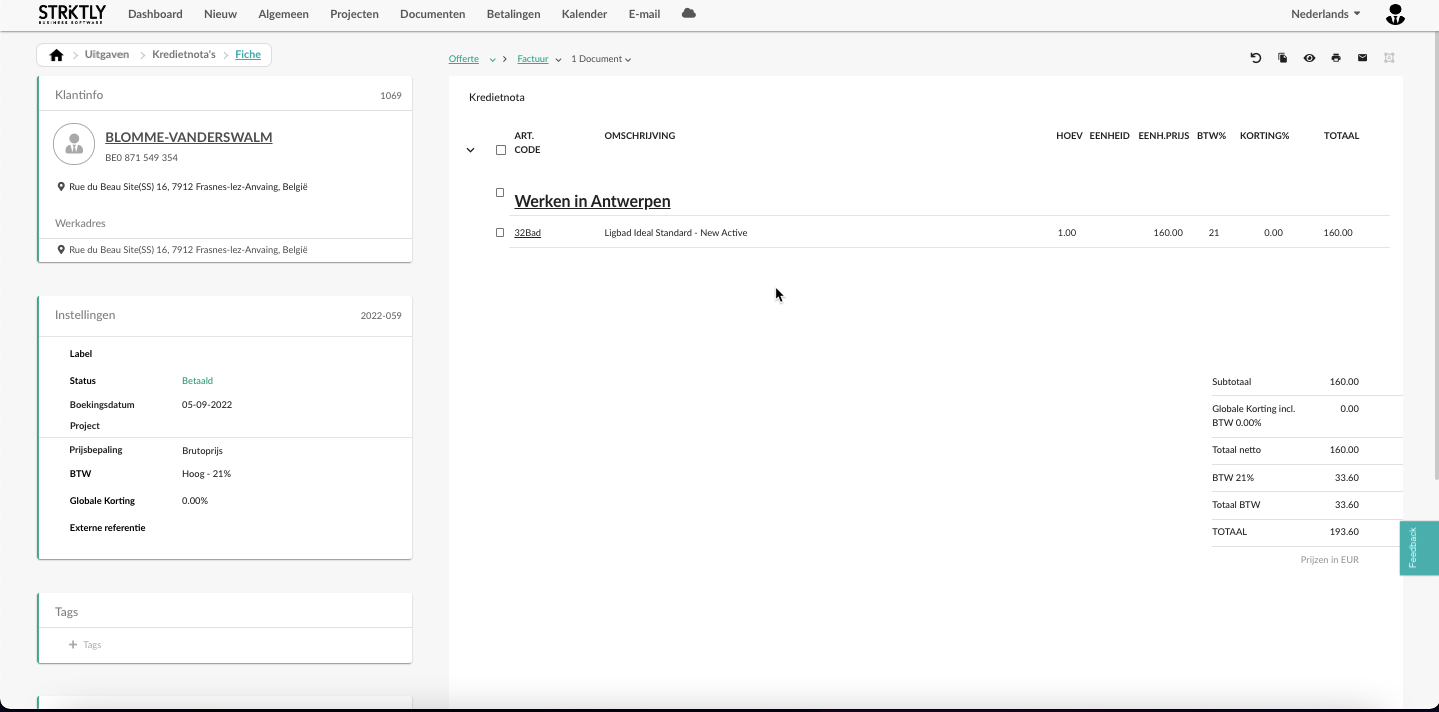Voor een lijst van al je inkomende kredietnota’s selecteer je in het menu het onderdeel “Documenten”. Vervolgens klik je in het deel uitgaven op “Kredietnota’s”.
Vervolgens krijg je een lijst te zien met al je inkomende kredietnota’s die je hebt opgeladen via de Go Getter Expenses app.
Je kan deze lijst sorteren door op de naamvelden te klikken in de tabel.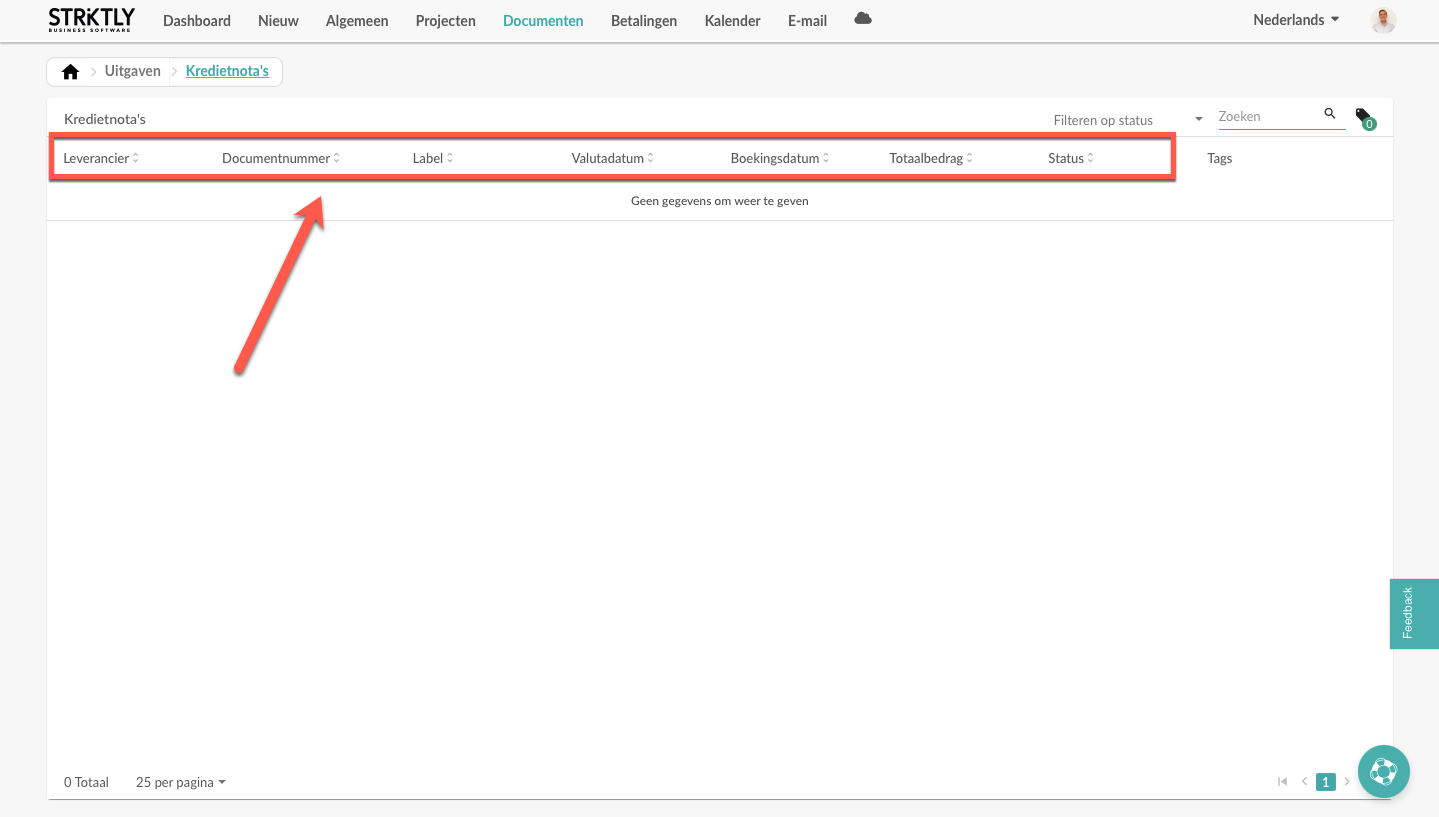
Wanneer je doorklikt op een kredietnota kom je op de bijhorende factuur fiche terecht.
Hier heb je vervolgens een overzicht van alle mogelijke info over de kredietnota in kwestie.
Zo kan je bijvoorbeeld meteen een PDF voorbeeld opvragen van de kredietnota.
Je kan vervolgens de kredietnota markeren als betaald door middel van de knop “Betalen” rechtsboven.
Je kan de kredietnota ook downloaden als PDF door op de knop “Download” te klikken.
De laatste knop “Blokkeren” zorgt ervoor dat het document geblokkeerd wordt voor betaling.